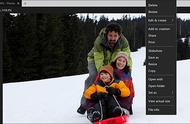黑屏问题是指在电脑启动或使用过程中,屏幕变黑无法显示图像或信息的故障。以下是一些常见的解决方案,希望能帮助您解决黑屏问题。

- 检查显示器连接:首先,检查显示器的电源线是否正确连接,并确保显示器的电源已打开。同时,检查显示器与电脑之间的连接线(如HDMI、VGA、DVI等)是否牢固连接。
- 调整亮度和对比度:尝试按下显示器上的亮度和对比度按钮,逐步调整亮度和对比度,看是否能够恢复显示。
- 检查电源问题:确保电脑的电源线正确连接到电源插座,并且电源线没有损坏。尝试更换电源线并重新启动电脑,以排除电源问题引起的黑屏故障。
- 检查硬件连接:检查所有硬件设备的连接,包括内存条、硬盘、显卡等,确保它们牢固地插入主板插槽,并且没有松动或损坏。
- 移除外部设备:断开所有外部设备的连接,例如打印机、扩展卡、USB驱动器等,然后尝试重新启动电脑。有时候某些外部设备可能导致黑屏问题。
- 清理内部灰尘:长时间使用后,电脑内部可能会积累灰尘,导致散热不良,进而影响电脑的正常显示。定期清理内部灰尘,可以使用压缩空气罐清洁内部组件,如风扇、散热器等。
- 进入安全模式:尝试进入电脑的安全模式。在Windows系统中,您可以按下F8键或Shift键连按数次来进入安全模式。如果能够成功进入安全模式,可能是由于某个驱动程序或软件引起的问题。
- 更新显卡驱动程序:过时或不兼容的显卡驱动程序也可能导致黑屏问题。您可以前往显卡制造商的官方网站,下载并安装最新的显卡驱动程序。
- 重置BIOS设置:有时候错误的BIOS设置也会导致黑屏问题。您可以尝试将BIOS设置恢复为默认值,方法是通过进入BIOS界面并选择恢复默认设置。
- 寻求专业帮助:如果您尝试了以上方法仍然无法解决问题,可能是由于更严重的硬件故障引起的。此时,建议寻求专业技术人员的帮助,他们可以进行更深入的故障诊断和修复。
请注意,在处理电脑故障时,确保自己的安全。在检查电源连接或清理内部灰尘时,务必先断开电源。此外,如果您不确定如何操作,请咨询专业人士的建议,以避免进一步损坏您的设备。
希望以上解决方案能够帮助您解决黑屏问题。如果问题仍然存在,建议寻求专业技术人员的帮助以获取更详细的诊断和解决方案。
,